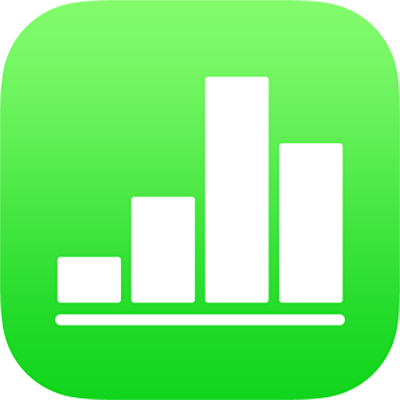
Pridanie alebo vymazanie tabuľky v Numbers na iPade
Pri pridávaní tabuľky si môžete vybrať z množstva predvolených štýlov, ktoré zodpovedajú vašej šablóne. Po pridaní tabuľky môžete jej vzhľad prispôsobiť podľa svojich predstáv. Na hárok môžete pridať ľubovoľné množstvo tabuliek.
Pridanie novej tabuľky
Klepnite na
 a potom na
a potom na  .
.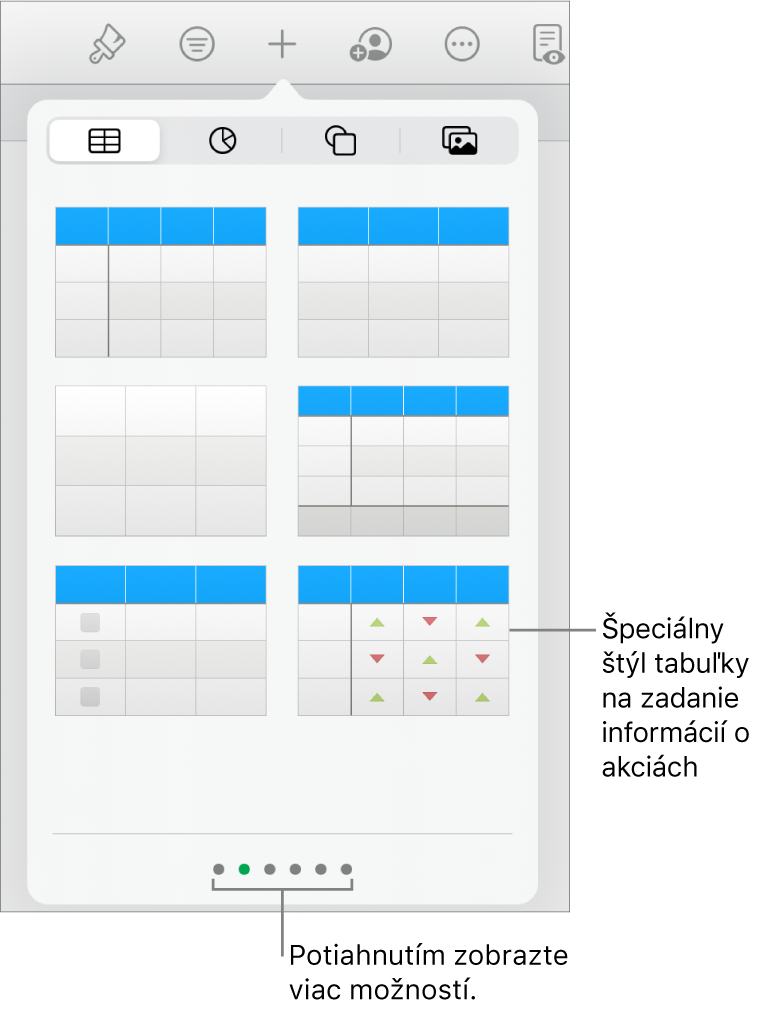
Potiahnutím doprava a doľava sa zobrazí viac možností štýlu.
Klepnutím pridajte tabuľku na hárok.
Ak chcete pridať obsah do bunky, klepnite dvakrát na bunku (prípadne klepnite na bunku a potom klepnite na
 v dolnej časti obrazovky) a začnite písať.
v dolnej časti obrazovky) a začnite písať.O ďalších spôsoboch zadávanie obsahu si môžete prečítať v článku Zadávanie textu a čísel v Numbers na iPade.
Ak chcete posunúť alebo upraviť tabuľku, vykonajte jednu z nasledujúcich akcií:
Presunutie tabuľky: Klepnite na tabuľku a potom klepnite na
 v jej ľavom hornom rohu.
v jej ľavom hornom rohu.Pridanie alebo odstránenie riadkov: Klepnutím na
 v ľavom dolnom rohu tabuľky pridajte jeden riadok alebo potiahnite
v ľavom dolnom rohu tabuľky pridajte jeden riadok alebo potiahnite  nahor alebo nadol a pridajte alebo vymažte viaceré riadky.
nahor alebo nadol a pridajte alebo vymažte viaceré riadky.Zmena veľkosti tabuľky: Klepnite na tabuľku, klepnite na
 v ľavom hornom rohu a na proporčnú zmenu veľkosti tabuľky potiahnite modrú bodku v pravom dolnom rohu.
v ľavom hornom rohu a na proporčnú zmenu veľkosti tabuľky potiahnite modrú bodku v pravom dolnom rohu.Zmena nastavenia striedania farby riadkov: Klepnite na tabuľku, klepnite na
 , potom na Tabuľka a nakoniec vypnite alebo zapnite Striedavé riadky.
, potom na Tabuľka a nakoniec vypnite alebo zapnite Striedavé riadky.Zmena vzhľadu tabuľky: Klepnite na tabuľku, klepnite na
 a pomocou ovládacích prvkov na formátovanie vykonajte zmeny.
a pomocou ovládacích prvkov na formátovanie vykonajte zmeny.
Môžete tiež skopírovať tabuľku z inej tabuľky a z apiek Pages a Keynote.
Vytvorenie tabuľky z existujúcich buniek
Keď vytvoríte novú tabuľku z buniek v existujúcej tabuľke, pôvodné dáta z bunky sa presunú a neskopírujú. Pôvodná bunka zostane s prázdnymi bunkami, ktoré môžete vymazať.
Označte bunky alebo označenie celých riadkov alebo stĺpcov s dátami, ktoré chcete použiť na vytvorenie novej tabuľky.
Podržte stlačený výber, kým sa nenadvihne, a potom ho potiahnite na nové miesto v tabuľke.
Ak chcete vymazať prázdne bunky v pôvodnej tabuľke, označte prázdne bunky, označte prázdne bunky a klepnite na Vymazať.
Vymazanie tabuľky
Klepnite na tabuľku, klepnite na
 v ľavom hornom rohu a potom klepnite na Vymazať v kontextovom menu.
v ľavom hornom rohu a potom klepnite na Vymazať v kontextovom menu.
Kopírovanie a vloženie tabuľky
Klepnite na tabuľku, klepnite na
 v ľavom hornom rohu a potom klepnite na Kopírovať v kontextovom menu.
v ľavom hornom rohu a potom klepnite na Kopírovať v kontextovom menu.Klepnutím mimo tabuľky zrušte jej označenie, klepnite na prázdne miesto v hárku a potom klepnite na Vložiť.